1、打开ps 2019,进入其主界面;
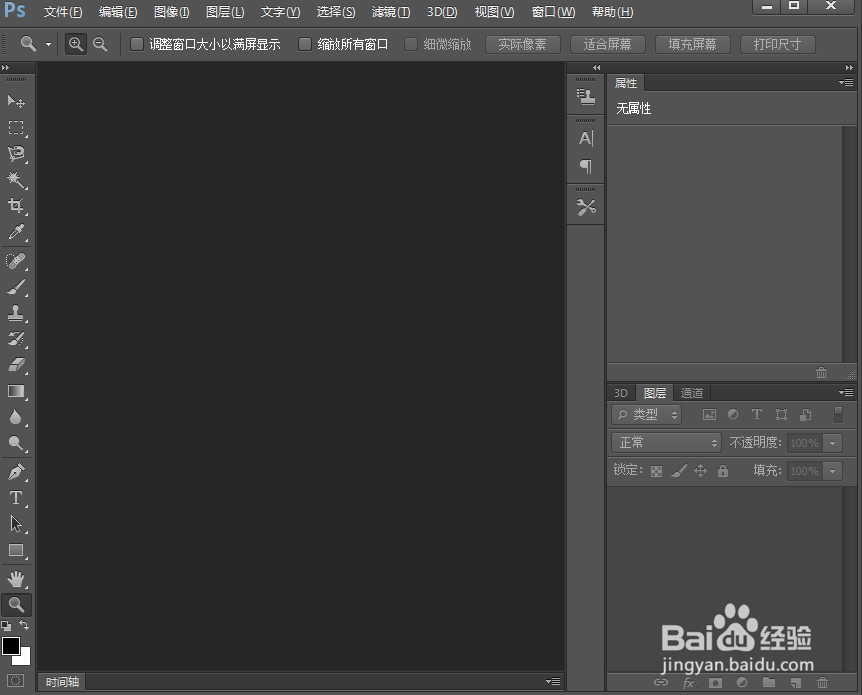
2、将图片添加到ps中;

3、点击直排文字工具;

4、点击字体颜色,选择绿色,按确定;
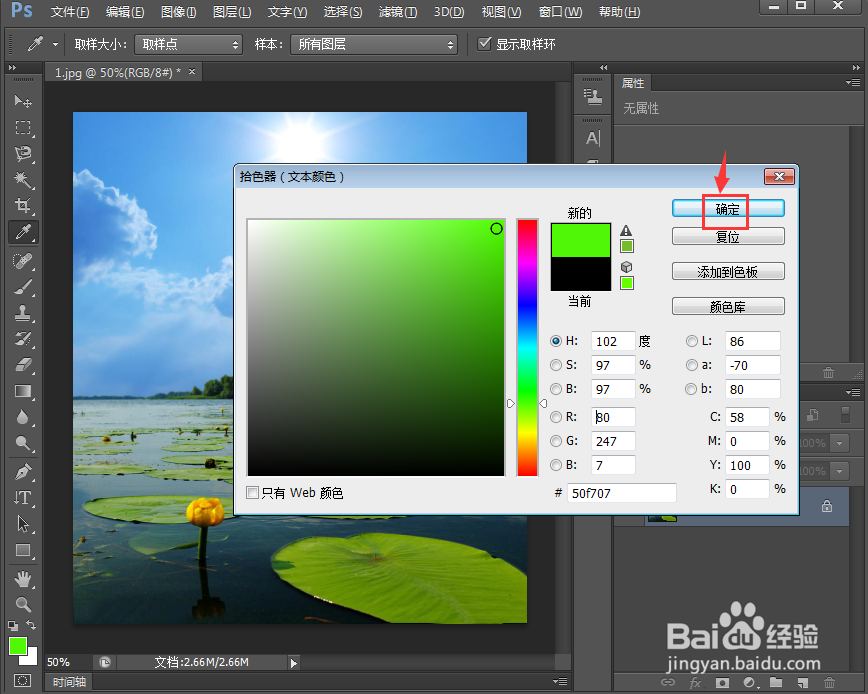
5、在图片上单击鼠标左键,出现一个文字输入框,输入好需要的文字;

6、点击图层,选择图层样式下的斜面和浮雕;
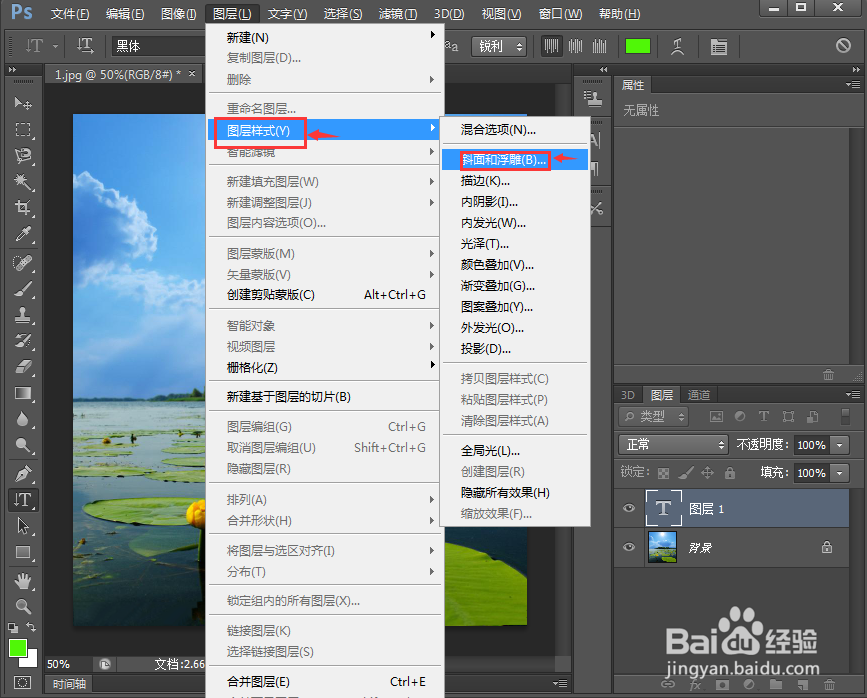
7、将样式设为枕状浮雕,按确定;
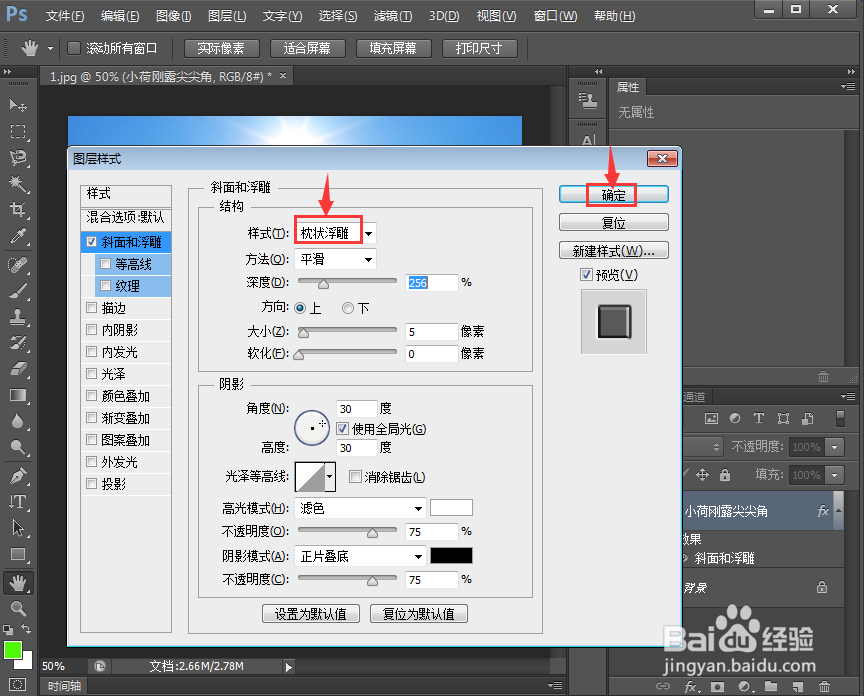
8、我们就给文字添加上了绿色枕状浮雕效果。

时间:2024-10-22 04:01:11
1、打开ps 2019,进入其主界面;
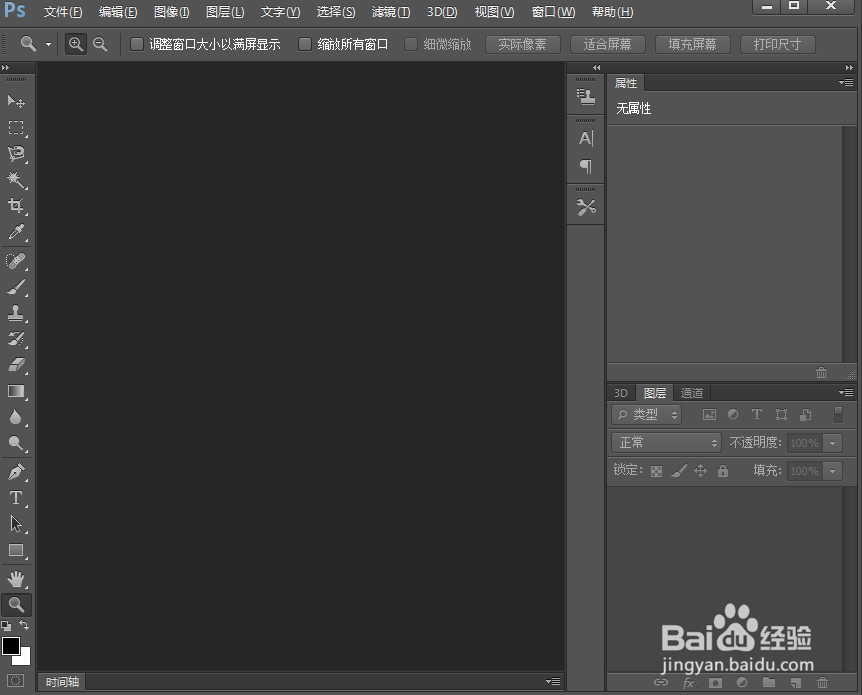
2、将图片添加到ps中;

3、点击直排文字工具;

4、点击字体颜色,选择绿色,按确定;
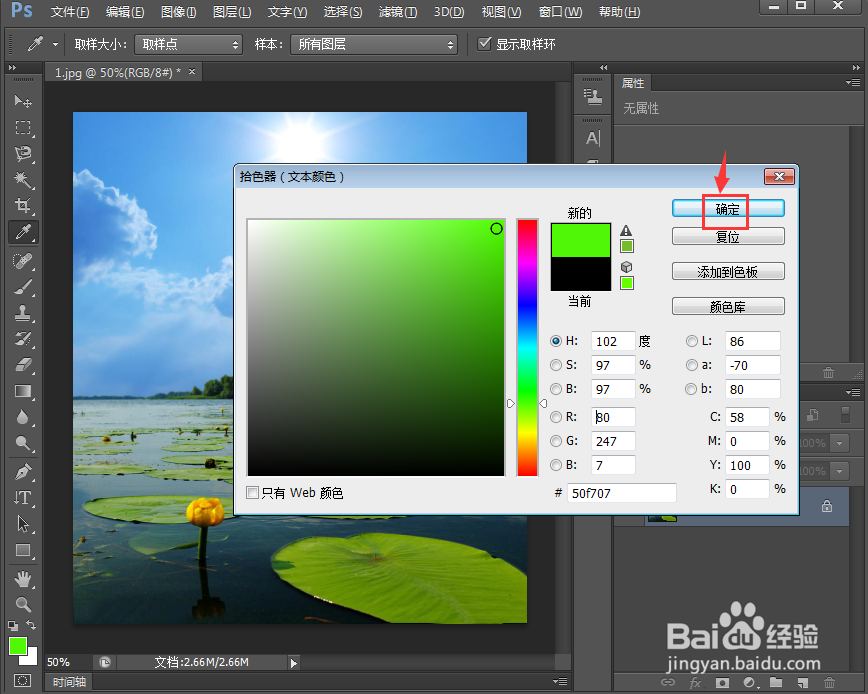
5、在图片上单击鼠标左键,出现一个文字输入框,输入好需要的文字;

6、点击图层,选择图层样式下的斜面和浮雕;
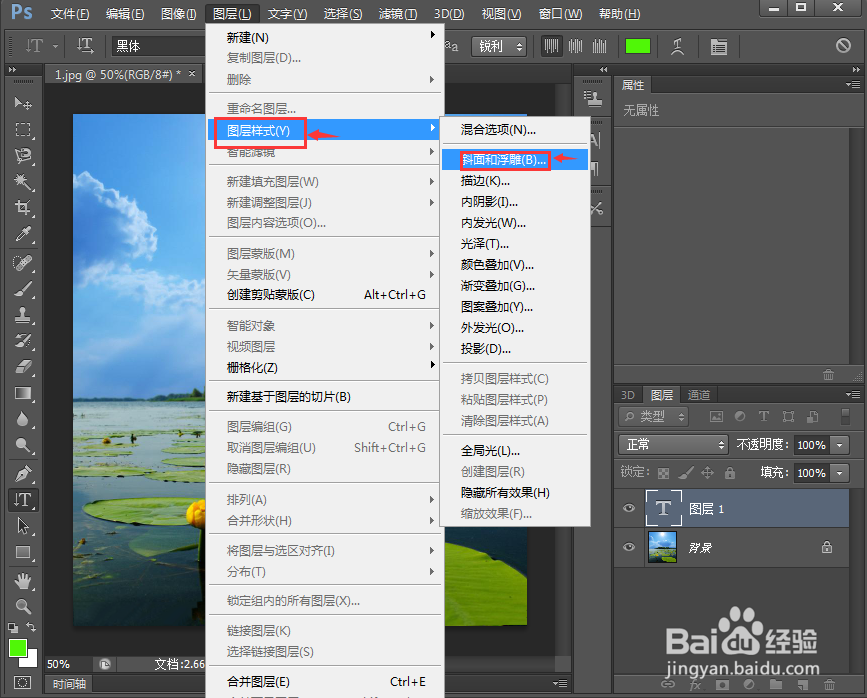
7、将样式设为枕状浮雕,按确定;
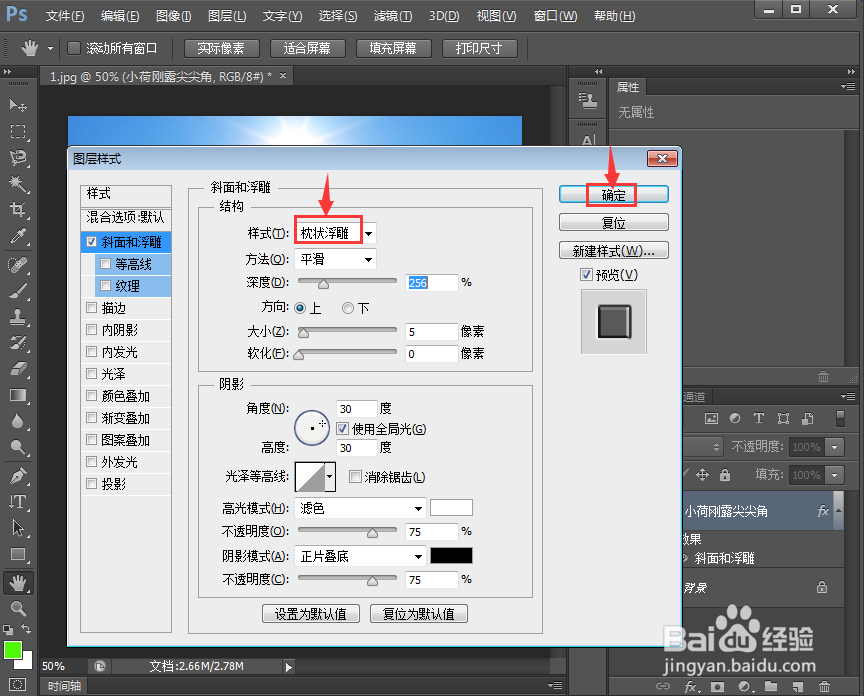
8、我们就给文字添加上了绿色枕状浮雕效果。

